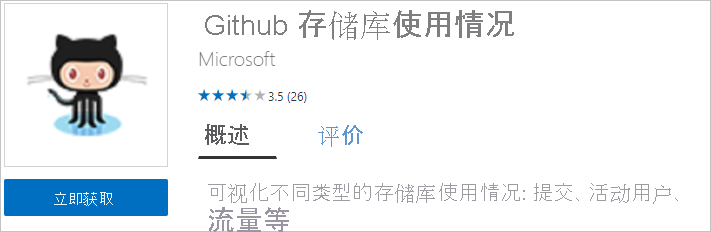在 Power BI 中创作模板应用的提示
在 Power BI 中创作模板应用时,该过程的一部分是创建工作区、测试和生产工作区的后勤工作。 但其他重要的部分显然是创作报表和仪表板。 你可以将创作过程细分为几个部分。 使用这些组件有助于创建最佳模板应用:
- 查询。 通过“查询”,连接和转换数据,并定义参数。
- 数据模型。 在“数据模型”中,创建关系、度量值和 Q&A 的改进。
- 报表页。 报表页中包括视觉对象和筛选器,以帮助洞察数据 。
- “仪表板”和“磁贴”。 仪表板和磁贴提供对内含见解的概览 。
- 示例数据。 示例让应用在安装后可被立即发现。
你可能熟悉其中每个部分(作为现有 Power BI 功能)。 在构建模板应用时,每个部分还有其他考虑事项。 有关详细信息,请参阅以下部分。
查询
对于模板应用,在 Power BI Desktop 中开发的查询用于连接数据源和导入数据。 必须使用这些查询返回一致的架构,并且它们受支持以用于计划的数据刷新。
连接到 API
需要从 Power BI Desktop 连接到你的 API 才能开始生成查询。
可以使用 Power BI Desktop 中的数据连接器来连接到 API。 可以使用 Web 数据连接器(“获取数据”>“Web”)连接到 Rest API,或使用 OData 连接器(“获取数据”>“OData 数据源”)来连接到 OData 数据源 。
注意
目前,模板应用不支持自定义连接器。 建议探索使用 Odatafeed Auth 2.0 作为一些连接用例的缓解措施,或提交你的连接器以供认证。 若要详细了解如何开发并认证连接器,请参阅数据连接器。
考虑源
查询可定义包含在数据模型中的数据。 根据你系统的大小,这些查询还应包括筛选器以确保客户处理适合你业务方案的可管理的查询量。
Power BI 模板应用可并行运行多个查询,也可同时为多个用户运行多个查询。 规划限制条件和并发策略,并就如何使你的模板应用具备容错能力向我们寻求帮助。
架构实施
确保查询可灵活应对系统中的更改。 刷新时架构的更改可能会破坏模型。 如果源可能为某些查询返回 NULL 或架构缺失结果,请考虑返回空表或有意义的自定义错误消息。
参数
Power BI Desktop 中的参数允许你的用户提供用于自定义数据(由用户检索)的输入值。 提前考虑这些参数以避免在耗费时间生成详细的查询或报表之后返工。
注意
模板应用支持除 Any 和 Binary 之外的所有参数。
其他查询提示
- 确保正确键入所有列。
- 为列分配信息性名称。 有关详细信息,请参阅 Q&A。
- 对于共享逻辑,请考虑使用函数或查询。
- 目前,该服务不支持隐私级别。 如果收到有关隐私级别的提示,则可能需要重写查询以使用相对路径。
数据模型
定义明确的数据模型可确保客户可轻松直观地与模板应用进行交互。 在 Power BI Desktop 中创建数据模型。
注意
应在查询中执行大部分基本建模(键入功能、列名)。
问答
建模还影响问答为客户提供结果的能力。 确保将同义词添加到常用列,并在查询中为列正确命名。
其他数据模型提示
请确保已完成以下操作:
- 将格式应用于所有值列。 在查询中应用类型。
- 将格式应用于所有度量值。
- 设置默认汇总。 特别是“不汇总”(如果适用)(例如,对于唯一值的情况)。
- 设置数据类别(如果适用)。
- 根据需要设置关系。
报表
报表页提供了对模板应用中包含的数据的额外见解。 使用报表中的页面来回答模板应用正尝试解决的关键业务问题。 使用 Power BI Desktop 创建报表。
其他报表提示
- 每页使用多个视觉对象进行交叉筛选。
- 仔细使各视觉对象对齐(不重叠)。
- 确保页面的布局设置为 4:3 或 16:9 模式。
- 确保显示的所有聚合都有数字意义,例如平均值或唯一值。
- 检查切片是否产生合理的结果。
- 至少在顶部报告中包含你的徽标。
- 确保元素尽可能采用客户端的配色方案。
注意
一个模板应用不能包含超过 20 个报表。
仪表板
仪表板是与客户的模板应用交互的主要位置。 它应包括所含内容(尤其是你业务方案的重要指标)的概述。
要为模板应用创建仪表板,只需通过“获取数据”>“文件”上传 PBIX 或者直接从 Power BI Desktop 进行发布即可 。
其他仪表板提示
- 在固定时保持相同的主题,以便仪表板上的磁贴保持一致。
- 将徽标固定到主题,以便使用者知道包的来源。
- 建议用于多数屏幕分辨率的布局是 5-6 个小磁贴的宽度。
- 所有仪表板磁贴都应具有适当的标题和副标题。
- 考虑在仪表板中为不同的方案分组(垂直或水平)。
示例数据
属于应用创建阶段的模板应用将缓存数据作为应用的一部分包装在工作区中:
- 可便于安装人员在连接数据之前了解应用的功能和用途。
- 创造促使安装人员进一步探索应用功能的体验,从而促成连接应用语义模型。
建议在创建应用之前提供高质量的示例数据,以确保应用的报表和仪表板中填充有数据。 尝试尽可能缩小示例数据大小。
发布到 AppSource
模板应用可以在 AppSource 上发布。 将应用提交到 AppSource 之前,请遵循以下准则:
- 确保你创建的模板应用包含有吸引力的示例数据,有助于安装人员了解应用的用途。 空报表和仪表板不会获得批准。
- 模板应用支持仅示例数据应用。 请确保选中“静态应用”复选框。
- 为验证团队提供说明,其中包括可用于连接到数据的凭据和参数。
- 应用程序必须在 Power BI 和云合作伙伴门户 (CPP) 产品/服务中包含应用图标。
- 配置登陆页。
- 务必遵循有关 Power BI 应用产品/服务的文档。
- 如果仪表板是应用的一部分,请确保仪表板不为空。
- 在提交应用之前,请使用应用链接安装应用。 确保可以连接语义模型,并且应用体验符合你的计划。
- 在将 PBIX 文件上传到模板工作区之前,请确保卸载任何不必要的连接。
- 遵循 Power BI 报表和视觉对象设计最佳做法,以实现对用户的最大影响,并获得分发批准。
为应用创建下载链接
在 AppSource 上发布模板应用后,请考虑创建一个可从网站下载到以下位置的下载链接:
- AppSource 下载页,可公开查看。 从 AppSource 页获取链接。
- Power BI,可供 Power BI 用户查看。
若要将用户重定向到 Power BI 中的应用下载链接,请参阅以下代码示例:GitHub 存储库。
在安装期间自动配置参数
如果你是独立软件供应商 (ISV) 并通过 Web 服务分发模板应用,那么可创建自动化,这样当客户在其 Power BI 帐户中安装应用时,会自动配置模板应用参数。 此方法可简化客户的操作。 还可增加成功安装的可能性,因为他们不必提供自己可能不知道的详细信息。 有关详细信息,请参阅模板应用安装的自动化配置。